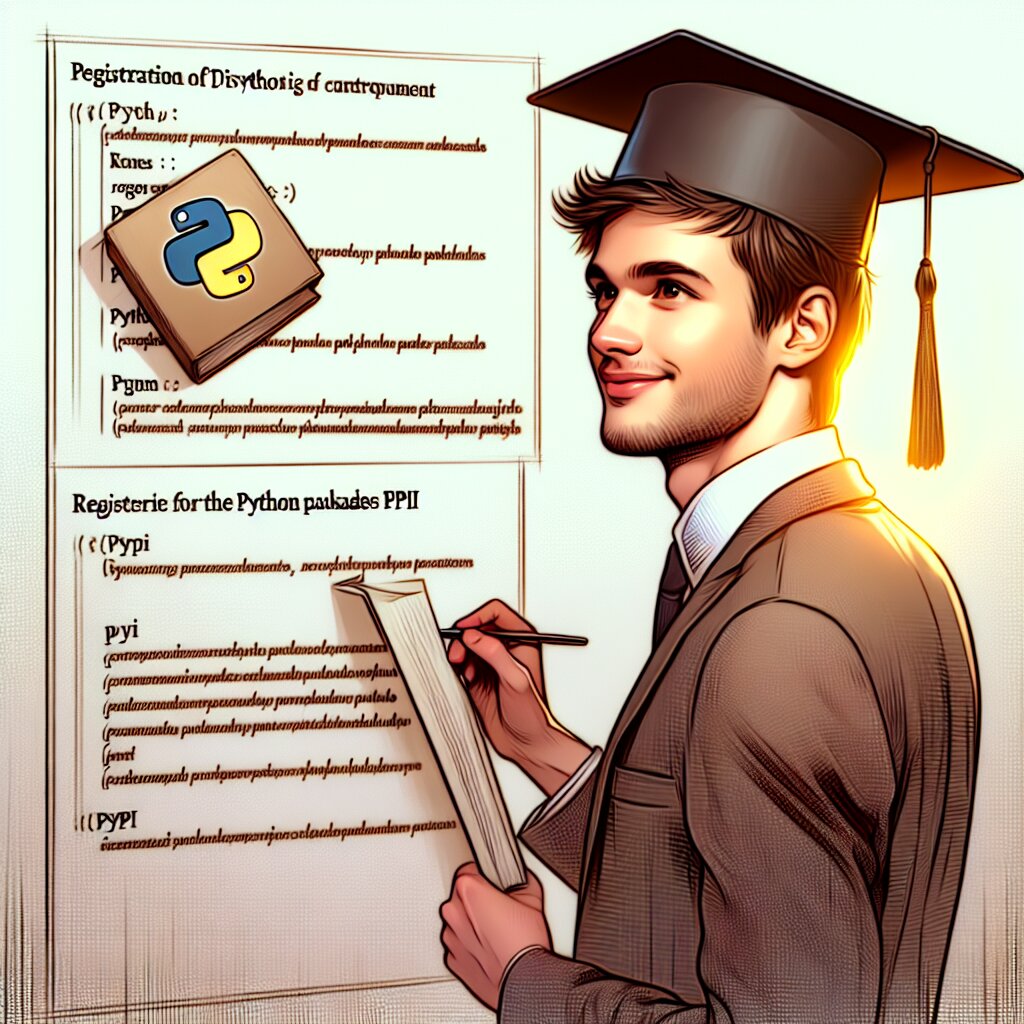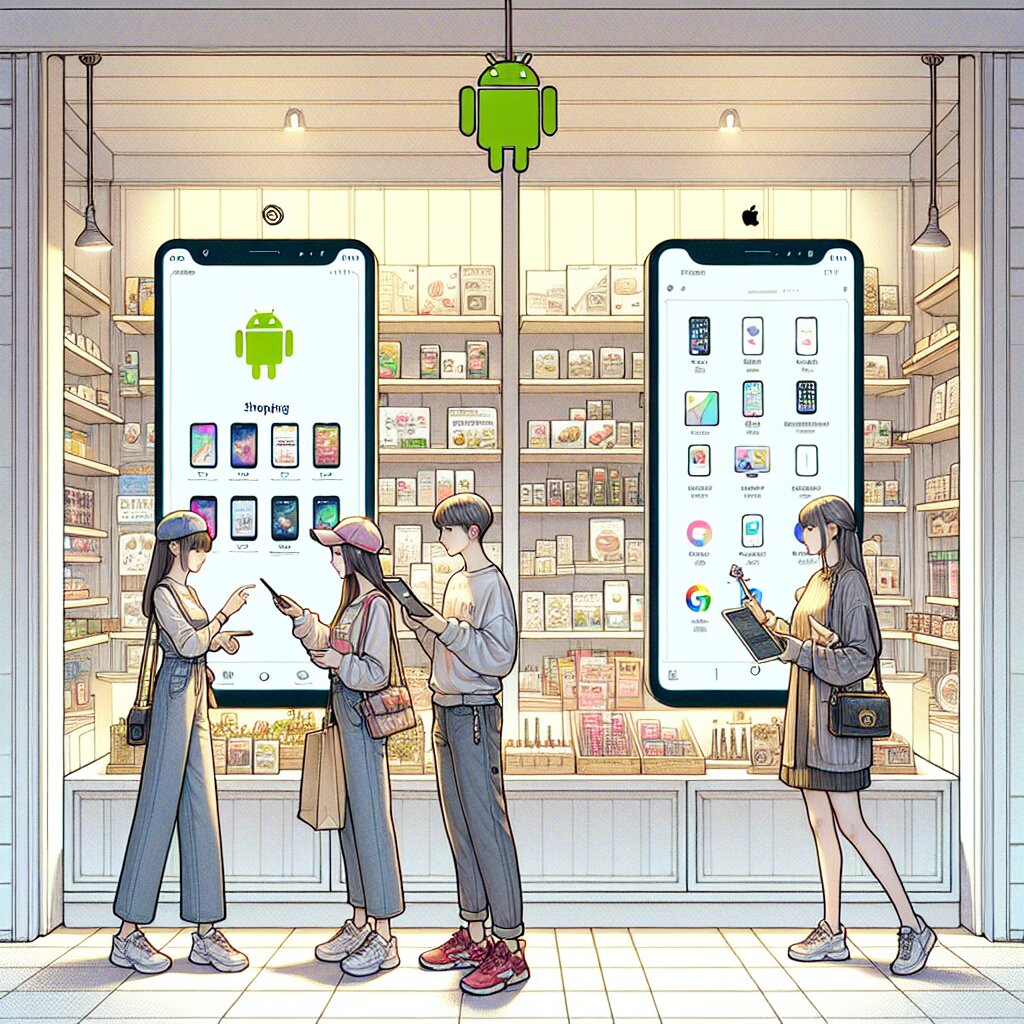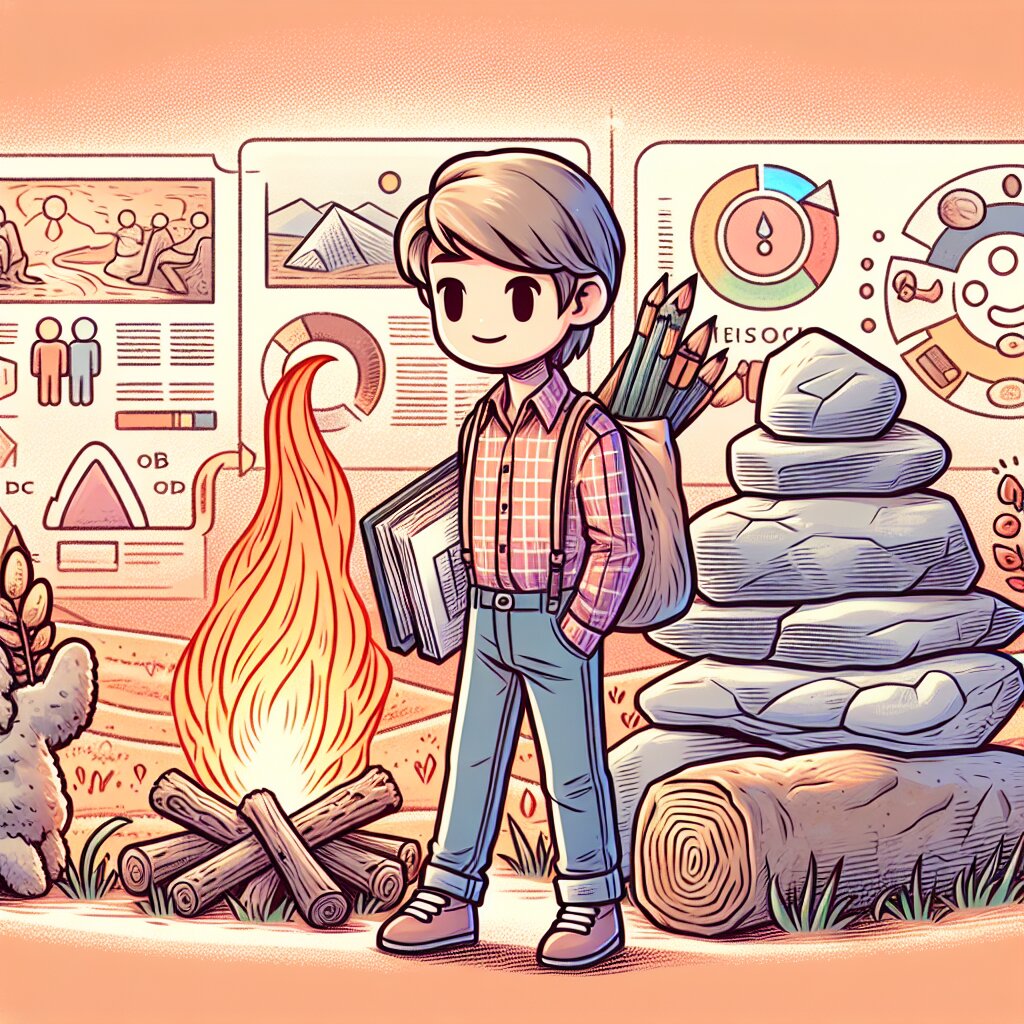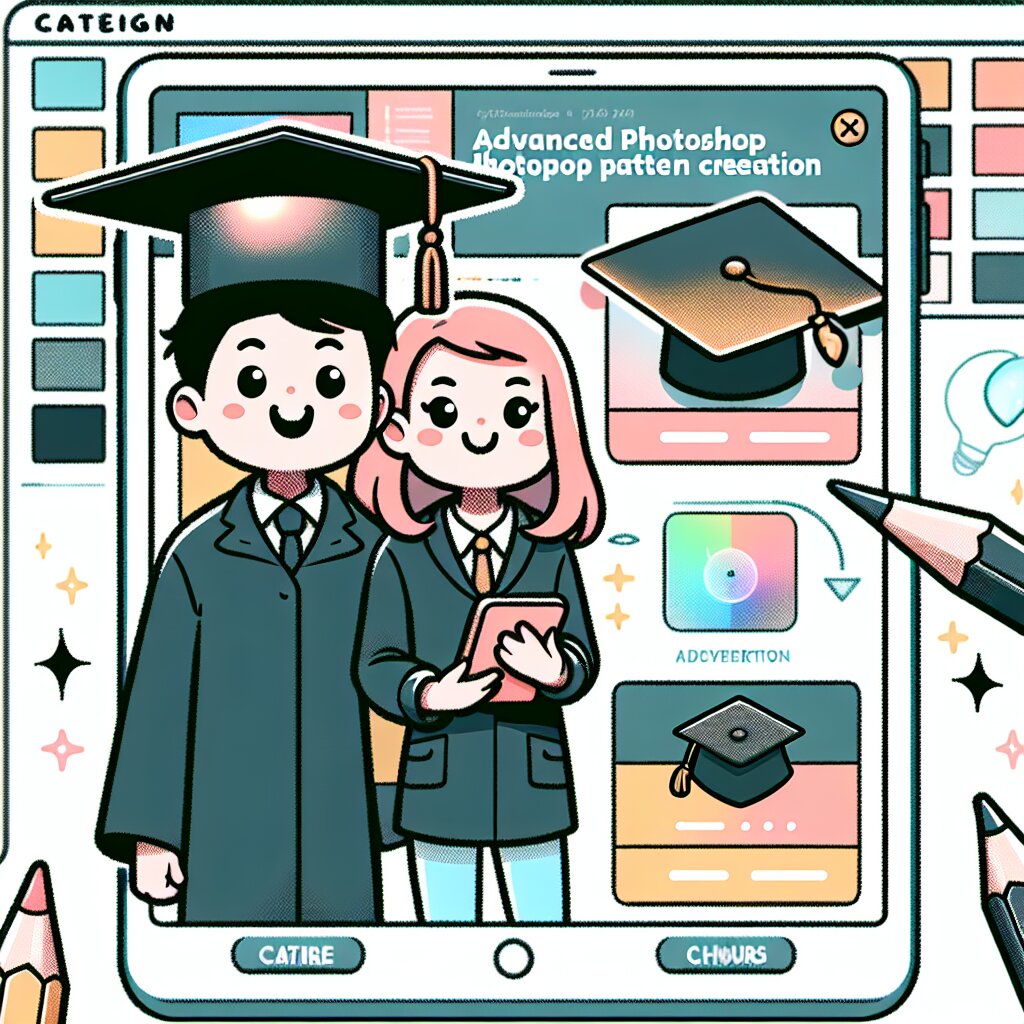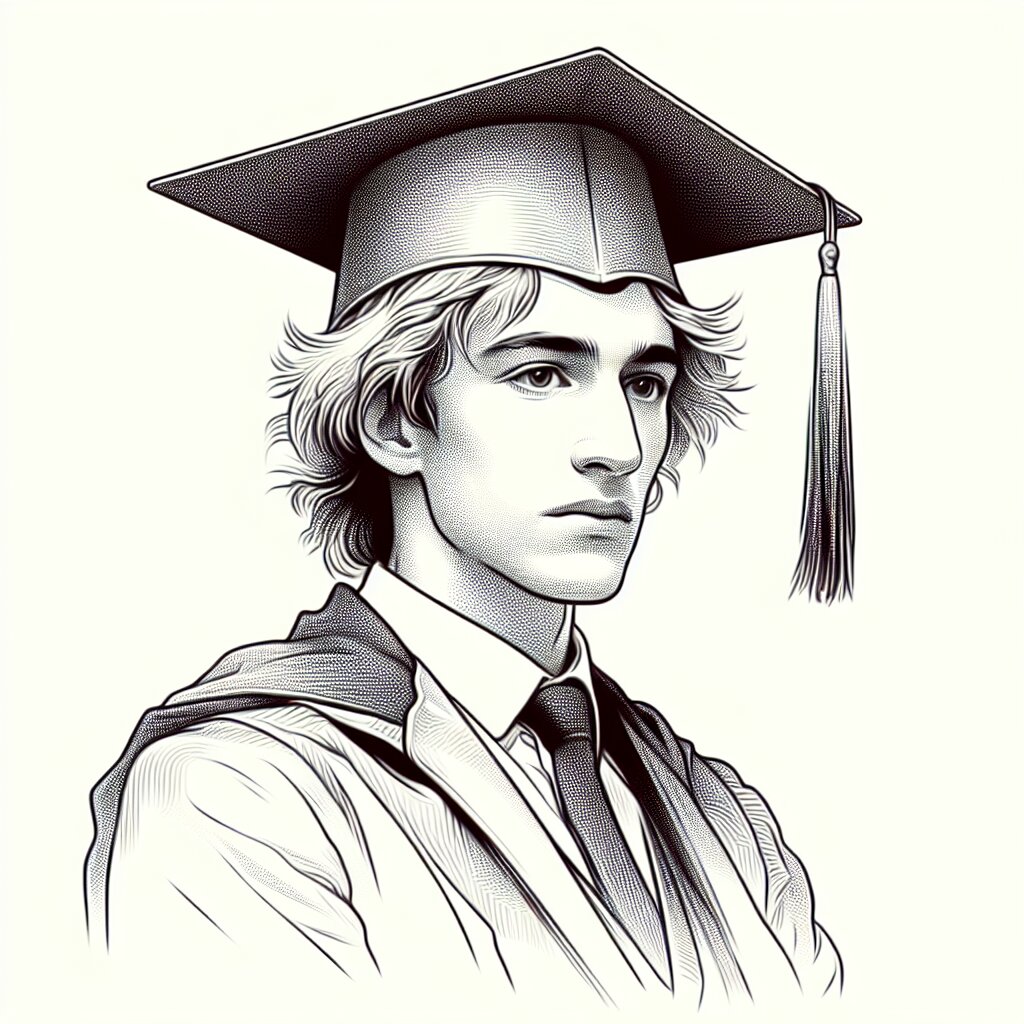🚀 Blazor로 웹 앱 개발하기: 초보자도 쉽게 따라할 수 있는 가이드! 🎨

안녕, 친구들! 오늘은 정말 신나는 주제로 찾아왔어. 바로 Blazor를 이용한 웹 애플리케이션 개발에 대해 얘기해볼 거야. 😎 C# 개발자들에게는 정말 꿀 같은 소식이지? 웹 개발을 위해 JavaScript를 배우지 않아도 된다니, 얼마나 좋아!
우리가 오늘 다룰 내용은 재능넷(https://www.jaenung.net)의 '지식인의 숲' 메뉴에도 등록될 예정이야. 재능넷은 다양한 재능을 거래하는 플랫폼인데, 여기서 우리가 배울 Blazor 기술도 충분히 활용할 수 있을 거야. 예를 들어, Blazor로 만든 웹 앱을 통해 자신의 재능을 더 효과적으로 보여줄 수 있겠지? 🌟
자, 이제 본격적으로 Blazor의 세계로 뛰어들어볼까? 준비됐어? 그럼 출발~! 🏁
🤔 Blazor가 뭐길래? 초보자도 이해할 수 있는 설명!
Blazor? 처음 들어보는 친구들도 있을 거야. 걱정 마, 지금부터 차근차근 설명해줄게.
Blazor란? Microsoft에서 만든 웹 프레임워크로, C#을 사용해 대화형 웹 UI를 만들 수 있게 해주는 녀석이야.
쉽게 말해서, JavaScript 대신 C#으로 웹 페이지를 만들 수 있다는 거지. 😮 신기하지 않아?
Blazor의 특징을 간단히 정리해볼게:
- C#으로 프론트엔드와 백엔드를 모두 개발할 수 있어.
- 재사용 가능한 웹 UI 컴포넌트를 만들 수 있어.
- .NET 생태계의 모든 장점을 활용할 수 있지.
- 성능이 뛰어나고 배우기 쉬워.
재능넷 같은 플랫폼에서 Blazor를 활용하면 어떨까? 예를 들어, 실시간으로 업데이트되는 재능 거래 현황 대시보드나, 사용자 맞춤형 재능 추천 시스템을 만들 수 있을 거야. C#의 강력한 기능과 Blazor의 유연성을 결합하면 정말 멋진 웹 앱을 만들 수 있을 거야! 🚀
위의 그림을 보면 Blazor가 어떻게 동작하는지 대략적으로 이해할 수 있을 거야. C#, .NET, WebAssembly를 기반으로 하고 있고, 최종적으로 HTML, CSS, JavaScript와 연결되는 구조야. 이런 구조 덕분에 C# 개발자들이 웹 개발을 더 쉽게 할 수 있는 거지.
Blazor를 사용하면 풀스택 개발이 한결 수월해져. 백엔드와 프론트엔드를 모두 C#으로 개발할 수 있으니까 말이야. 이게 바로 Blazor의 가장 큰 매력 중 하나라고 할 수 있어.
자, 이제 Blazor가 뭔지 대충 감이 왔지? 그럼 이제 본격적으로 Blazor로 웹 앱을 만드는 방법을 알아볼까? 😃
🛠️ Blazor 개발 환경 설정하기: 첫 걸음부터 함께!
자, 이제 Blazor로 개발을 시작해볼까? 먼저 개발 환경을 설정해야 해. 걱정 마, 어렵지 않아! 함께 천천히 따라와 보자.
1. .NET SDK 설치하기
Blazor는 .NET의 일부이기 때문에, 먼저 .NET SDK를 설치해야 해. 최신 버전을 Microsoft 공식 웹사이트에서 다운로드받아 설치하면 돼.
팁: 항상 최신 버전의 .NET SDK를 사용하는 것이 좋아. 새로운 기능과 성능 개선, 보안 업데이트를 받을 수 있거든!
2. Visual Studio 또는 Visual Studio Code 설치하기
Blazor 개발을 위한 IDE(통합 개발 환경)가 필요해. Microsoft에서 제공하는 Visual Studio나 Visual Studio Code를 사용하면 돼. 둘 다 무료 버전이 있어!
- Visual Studio: 풀 기능을 갖춘 IDE로, 대규모 프로젝트에 적합해.
- Visual Studio Code: 가볍고 빠른 코드 에디터로, 확장 기능을 통해 Blazor 개발에 최적화할 수 있어.
재능넷에서 일하는 개발자라면 어떤 걸 선택하는 게 좋을까? 음... 프로젝트의 규모와 팀의 선호도에 따라 다르겠지만, 대부분의 경우 Visual Studio를 추천해. 디버깅 도구와 팀 협업 기능이 뛰어나거든.
3. Blazor 프로젝트 템플릿 설치하기
이제 Blazor 프로젝트를 쉽게 시작할 수 있도록 템플릿을 설치해보자. 명령 프롬프트(CMD)나 PowerShell을 열고 다음 명령어를 입력해:
dotnet new --install Microsoft.AspNetCore.Components.WebAssembly.Templates이 명령어를 실행하면 Blazor WebAssembly 프로젝트 템플릿이 설치돼.
4. 첫 Blazor 프로젝트 만들기
자, 이제 모든 준비가 끝났어! 첫 Blazor 프로젝트를 만들어볼까? 다음 명령어를 입력해봐:
dotnet new blazorwasm -o MyFirstBlazorApp이 명령어는 'MyFirstBlazorApp'이라는 이름의 새 Blazor WebAssembly 프로젝트를 생성해.
축하해! 🎉 이제 너의 첫 Blazor 프로젝트가 생성됐어. Visual Studio나 VS Code로 이 프로젝트를 열어서 살펴보면, 기본적인 구조와 몇 가지 예제 페이지들이 이미 만들어져 있는 걸 볼 수 있을 거야.
위 그림은 Blazor 개발 환경 설정 과정을 보여주고 있어. 각 단계를 차근차근 따라가다 보면 어느새 Blazor 개발을 시작할 준비가 완료되는 거지!
자, 이제 개발 환경 설정은 끝났어. 어때, 생각보다 쉽지? 🙂 이제 본격적으로 Blazor로 웹 앱을 만들어볼 준비가 됐어! 다음 섹션에서는 Blazor의 기본 구조와 주요 개념들에 대해 알아볼 거야. 재능넷에서 사용할 수 있는 멋진 웹 앱을 만들 생각을 하니 벌써부터 신나지 않아? 😄 계속 따라와 봐!
🧱 Blazor의 기본 구조와 주요 개념: 쉽게 이해하기
자, 이제 Blazor의 기본 구조와 주요 개념들에 대해 알아볼 거야. 처음에는 좀 복잡해 보일 수 있지만, 천천히 따라오다 보면 금방 이해할 수 있을 거야. 준비됐어? 그럼 시작해볼까! 🚀
1. Blazor 컴포넌트 (Components)
Blazor의 핵심은 바로 컴포넌트야. 컴포넌트는 UI의 재사용 가능한 조각이라고 생각하면 돼. 예를 들어, 재능넷의 '재능 카드'나 '사용자 프로필' 같은 것들이 각각 하나의 컴포넌트가 될 수 있어.
Blazor 컴포넌트는 .razor 확장자를 가진 파일로 만들어져. 이 파일 안에는 HTML, C# 코드, 그리고 필요하다면 CSS까지 모두 포함될 수 있어. 예를 들어볼까?
@* TalentCard.razor *@
<div class="talent-card">
<h3>@Title</h3>
<p>@Description</p>
<button>지금 예약하기</button>
</div>
@code {
[Parameter]
public string Title { get; set; }
[Parameter]
public string Description { get; set; }
private void OnBookNow()
{
// 예약 로직
}
}
이런 식으로 컴포넌트를 만들 수 있어. 재능넷에서 이런 컴포넌트를 사용하면, 다양한 재능들을 일관된 디자인으로 쉽게 표시할 수 있겠지?
2. Razor 구문
Blazor는 Razor라는 구문을 사용해. Razor는 HTML 안에 C# 코드를 섞어 쓸 수 있게 해주는 특별한 구문이야. @기호를 사용해서 C# 코드를 삽입할 수 있어.
예를 들어:
<h1>@username님, 환영합니다!</h1>
@if (isLoggedIn)
{
<p>로그인 상태입니다.</p>
}
else
{
<p>로그인이 필요합니다.</p>
}
이런 식으로 동적인 콘텐츠를 쉽게 만들 수 있어. 재능넷에서 사용자 맞춤형 페이지를 만들 때 이런 기능이 매우 유용할 거야.
3. 데이터 바인딩
Blazor에서는 데이터 바인딩을 통해 UI와 데이터를 쉽게 연결할 수 있어. 단방향 바인딩과 양방향 바인딩 모두 지원해.
- 단방향 바인딩: @로 표현
- 양방향 바인딩: @bind 속성 사용
예를 들어볼까?
<input>
<p>검색어: @searchTerm</p>
@code {
private string searchTerm;
}
이렇게 하면 입력 필드의 값이 변경될 때마다 searchTerm 변수가 자동으로 업데이트돼. 재능넷에서 실시간 검색 기능을 구현할 때 이런 방식을 사용할 수 있을 거야.
4. 이벤트 처리
Blazor에서는 @on{이벤트이름} 형식으로 이벤트를 처리할 수 있어. 예를 들면:
<button>클릭하세요</button>
@code {
private void HandleClick()
{
// 클릭 이벤트 처리 로직
}
}
이런 식으로 버튼 클릭, 폼 제출 등의 이벤트를 쉽게 처리할 수 있어. 재능넷에서 '재능 등록' 버튼이나 '리뷰 작성' 폼 같은 곳에 이런 이벤트 처리를 사용할 수 있겠지?
5. 라우팅
Blazor는 내장 라우팅 시스템을 제공해. 이를 통해 단일 페이지 애플리케이션(SPA)을 쉽게 만들 수 있어.
@page "/talent/{id:int}"
<h1>재능 상세 정보</h1>
<p>재능 ID: @Id</p>
@code {
[Parameter]
public int Id { get; set; }
}
이렇게 하면 "/talent/123"과 같은 URL로 특정 재능의 상세 페이지에 접근할 수 있어. 재능넷의 각 재능별 상세 페이지를 이런 방식으로 구현할 수 있겠지?
위 그림은 우리가 지금까지 배운 Blazor의 주요 개념들을 보여주고 있어. 이 모든 개념들이 어우러져 강력한 웹 애플리케이션을 만들 수 있게 해주는 거지.
이 모든 개념들을 잘 활용하면, 재능넷 같은 복잡한 웹 애플리케이션도 효율적으로 개발할 수 있어. 예를 들어, 컴포넌트를 이용해 재사용 가능한 UI 요소들을 만들고, Razor 구문으로 동적 콘텐츠를 생성하고, 데이터 바인딩으로 실시간 업데이트를 구현하고, 이벤트 처리로 사용자 상호작용을 관리하고, 라우팅으로 다양한 페이지를 구성할 수 있지.
어때, Blazor의 기본 구조와 주요 개념들이 이해가 됐어? 처음에는 좀 복잡해 보일 수 있지만, 실제로 사용해보면 정말 직관적이고 강력하다는 걸 느낄 수 있을 거야. 다음 섹션에서는 이런 개념들을 실제로 어떻게 활용하는지 더 자세히 알아볼 거야. 계속 따라와 줘! 😊
🏗️ Blazor로 첫 웹 앱 만들기: 실전 예제로 배워보자!
자, 이제 우리가 배운 개념들을 실제로 적용해볼 시간이야! 재능넷 스타일의 간단한 '재능 목록' 페이지를 만들어볼 거야. 이 과정을 통해 Blazor의 핵심 기능들을 어떻게 사용하는지 자연스럽게 익힐 수 있을 거야. 준비됐어? 그럼 시작해볼까! 🚀
1. 프로젝트 생성하기
먼저, 새로운 Blazor WebAssembly 프로젝트를 만들어보자. 명령 프롬프트에서 다음 명령어를 실행해:
dotnet new blazorwasm -o TalentNetApp이 명령어는 'TalentNetApp'이라는 이름의 새 Blazor WebAssembly 프로젝트를 생성해.
2. 재능 모델 만들기
먼저, 재능을 표현할 모델을 만들어보자. 'Models' 폴더를 만들고, 그 안에 'Talent.cs' 파일을 생성해:
// Models/Talent.cs
public class Talent
{
public int Id { get; set; }
public string Title { get; set; }
public string Description { get; set; }
public string OwnerName { get; set; }
public decimal Price { get; set; }
}
이렇게 하면 재능을 표현하는 기본적인 모델이 만들어졌어.
3. 재능 목록 컴포넌트 만들기
이제 재능 목록을 보여줄 컴포넌트를 만들어보자. 'Pages' 폴더에 'TalentList.razor' 파일을 생성해:
@page "/talents"
@using TalentNetApp.Models
<h1>재능 목록</h1>
@if (talents == null)
{
<p><em>Loading...</em></p>
}
else
{
<div class="talent-grid">
@foreach (var talent in talents)
{
<div class="talent-card">
<h3>@talent.Title</h3>
<p>@talent.Description</p>
<p><strong>제공자:</strong> @talent.OwnerName</p>
<p><strong>가격:</strong> @talent.Price.ToString("C")</p>
<button> BookTalent(talent.Id)">예약하기</button>
</div>
}
</div>
}
@code {
private List<talent> talents;
protected override void OnInitialized()
{
// 실제로는 API나 데이터베이스에서 데이터를 가져와야 하지만, 여기서는 예시 데이터를 사용할게요.
talents = new List<talent>
{
new Talent { Id = 1, Title = "웹 개발", Description = "반응형 웹사이트 제작", OwnerName = "김철수", Price = 500000 },
new Talent { Id = 2, Title = "로고 디자인", Description = "독특하고 기억에 남는 로고 제작", OwnerName = "이영희", Price = 300000 },
new Talent { Id = 3, Title = "영어 회화", Description = "1:1 맞춤형 영어 회화 레슨", OwnerName = "John Doe", Price = 50000 },
};
}
private void BookTalent(int talentId)
{
// 여기에 예약 로직을 구현합니다.
Console.WriteLine($"재능 ID {talentId}가 예약되었습니다.");
}
}
</talent></talent>이 컴포넌트는 재능 목록을 그리드 형태로 보여주고, 각 재능에 대한 '예약하기' 버튼도 제공해. @page "/talents" 지시문은 이 컴포넌트를 "/talents" URL에 연결해줘.
4. 스타일 추가하기
이제 우리의 재능 목록에 약간의 스타일을 추가해보자. 'wwwroot/css/app.css' 파일을 열고 다음 스타일을 추가해:
.talent-grid {
display: grid;
grid-template-columns: repeat(auto-fill, minmax(250px, 1fr));
gap: 20px;
padding: 20px;
}
.talent-card {
border: 1px solid #ddd;
border-radius: 8px;
padding: 15px;
background-color: #f9f9f9;
box-shadow: 0 2px 4px rgba(0,0,0,0.1);
}
.talent-card h3 {
margin-top: 0;
color: #333;
}
.talent-card button {
background-color: #3498db;
color: white;
border: none;
padding: 10px 15px;
border-radius: 5px;
cursor: pointer;
transition: background-color 0.3s;
}
.talent-card button:hover {
background-color: #2980b9;
}
이렇게 하면 재능 카드들이 깔끔하게 정렬되고, 보기 좋은 디자인이 적용될 거야.
5. 네비게이션 메뉴에 링크 추가하기
마지막으로, 네비게이션 메뉴에 우리의 새 페이지 링크를 추가해보자. 'Shared/NavMenu.razor' 파일을 열고 다음 항목을 추가해:
<div class="nav-item px-3">
<navlink class="nav-link" href="talents">
<span class="oi oi-list-rich" aria-hidden="true"></span> 재능 목록
</navlink>
</div>
이제 네비게이션 메뉴에 '재능 목록' 링크가 추가됐어!
6. 앱 실행하기
모든 준비가 끝났어! 이제 앱을 실행해보자. 명령 프롬프트에서 다음 명령어를 실행해:
dotnet run그리고 브라우저에서 https://localhost:5001로 접속해봐. '재능 목록' 링크를 클릭하면 우리가 만든 재능 목록 페이지를 볼 수 있을 거야!
위 그림은 우리가 만든 재능 목록 페이지의 예시야. 실제로 이런 식으로 보일 거야!
축하해! 🎉 이제 너만의 Blazor 웹 앱을 만들었어! 이 예제를 통해 Blazor의 기본적인 사용법을 배웠어. 컴포넌트 생성, 데이터 바인딩, 이벤트 처리, 라우팅 등 핵심 개념들을 모두 사용해봤지.
이제 이 기본 구조를 바탕으로 더 많은 기능을 추가할 수 있어. 예를 들어:
- 재능 상세 페이지 만들기
- 재능 검색 기능 추가하기
- 사용자 인증 구현하기
- 실제 데이터베이스와 연동하기
재능넷 같은 실제 서비스를 만들려면 이런 기능들이 더 필요하겠지? 하나씩 차근차근 구현해 나가면 돼. Blazor의 강력한 기능들을 활용하면, 복잡한 웹 애플리케이션도 효율적으로 개발할 수 있을 거야.
어때, Blazor로 웹 앱 만들기 재미있지 않아? 이제 시작일 뿐이야. 계속 연습하고 새로운 기능들을 시도해보면서 Blazor 마스터가 되어보자! 화이팅! 💪😄
🚀 Blazor 개발 팁과 트릭: 프로처럼 코딩하기
자, 이제 Blazor의 기본을 배웠으니 조금 더 깊이 들어가볼까? 여기 Blazor로 더 효율적이고 깔끔한 코드를 작성하는데 도움이 될 팁들을 모아봤어. 이 팁들을 활용하면 재능넷 같은 복잡한 웹 앱도 더 쉽게 만들 수 있을 거야!
1. 컴포넌트 분리와 재사용
작은 단위의 재사용 가능한 컴포넌트를 만들어 사용해. 예를 들어, 우리가 만든 재능 카드를 별도의 컴포넌트로 분리할 수 있어:
@* TalentCard.razor *@
<div class="talent-card">
<h3>@Talent.Title</h3>
<p>@Talent.Description</p>
<p><strong>제공자:</strong> @Talent.OwnerName</p>
<p><strong>가격:</strong> @Talent.Price.ToString("C")</p>
<button>예약하기</button>
</div>
@code {
[Parameter]
public Talent Talent { get; set; }
[Parameter]
public EventCallback<int> OnBookClick { get; set; }
}
</int>이렇게 하면 메인 페이지에서 이 컴포넌트를 재사용할 수 있어:
@foreach (var talent in talents)
{
<talentcard talent="talent" onbookclick="() => BookTalent(talent.Id)"></talentcard>
}
2. Cascading Parameters 활용하기
여러 단계의 중첩된 컴포넌트에 데이터를 전달해야 할 때, Cascading Parameters를 사용하면 편리해:
<cascadingvalue value="@currentUser">
<talentlist></talentlist>
</cascadingvalue>
@code {
private User currentUser;
}
이제 TalentList나 그 하위 컴포넌트에서 currentUser를 쉽게 사용할 수 있어:
[CascadingParameter]
private User CurrentUser { get; set; }
3. Code-behind 패턴 사용하기
복잡한 로직이 있는 경우, code-behind 패턴을 사용하면 코드를 더 깔끔하게 관리할 수 있어:
@* TalentList.razor *@
@page "/talents"
@inherits TalentListBase
<h1>재능 목록</h1>
@* 나머지 UI 코드 *@
@* TalentList.razor.cs *@
public class TalentListBase : ComponentBase
{
protected List<talent> talents;
protected override async Task OnInitializedAsync()
{
talents = await TalentService.GetTalentsAsync();
}
// 다른 메서드들...
}
</talent>4. 상태 관리 라이브러리 사용하기
앱이 복잡해지면 상태 관리가 중요해져. Fluxor 같은 라이브러리를 사용하면 상태를 효과적으로 관리할 수 있어:
@inject IState<talentstate> TalentState
<h1>재능 목록 (@TalentState.Value.Talents.Count)</h1>
@foreach (var talent in TalentState.Value.Talents)
{
<talentcard talent="talent"></talentcard>
}
</talentstate>5. 성능 최적화
ShouldRender() 메서드를 오버라이드해서 불필요한 렌더링을 방지할 수 있어:
protected override bool ShouldRender()
{
return talents != null && talents.Any();
}
6. 사용자 정의 입력 컴포넌트 만들기
재사용 가능한 사용자 정의 입력 컴포넌트를 만들어 사용하면 편리해:
@* CustomInput.razor *@
<input class="@CssClass" value="@Value">
@code {
[Parameter(CaptureUnmatchedValues = true)]
public Dictionary<string object> AdditionalAttributes { get; set; }
[Parameter]
public string CssClass { get; set; }
[Parameter]
public string Value { get; set; }
[Parameter]
public EventCallback<string> ValueChanged { get; set; }
private Task OnValueChanged(ChangeEventArgs e)
{
Value = e.Value.ToString();
return ValueChanged.InvokeAsync(Value);
}
}
</string></string>7. JS Interop 활용하기
JavaScript 라이브러리를 사용해야 할 때 JS Interop을 활용해:
@inject IJSRuntime JSRuntime
@code {
protected override async Task OnAfterRenderAsync(bool firstRender)
{
if (firstRender)
{
await JSRuntime.InvokeVoidAsync("initializeChart", chartData);
}
}
}
이 그림은 우리가 방금 배운 Blazor 개발 팁들을 시각적으로 보여주고 있어. 이 팁들을 잘 활용하면 더 효율적이고 유지보수가 쉬운 코드를 작성할 수 있을 거야.
이런 팁들을 활용하면 재능넷 같은 복잡한 웹 앱도 더 쉽게 관리하고 확장할 수 있어. 예를 들어, 재능 카드를 별도의 컴포넌트로 분리하면 재사용성이 높아지고, 상태 관리 라이브러리를 사용하면 데이터 흐름을 더 쉽게 제어할 수 있지. 성능 최적화 기법을 적용하면 사용자 경험도 개선될 거고.
Blazor는 정말 강력한 프레임워크야. 이런 고급 기능들을 마스터하면, 웹 개발의 새로운 차원을 경험할 수 있을 거야. 계속 연습하고 새로운 것을 시도해봐. 그럼 어느새 Blazor 전문가가 되어 있을 거야! 화이팅! 💪😄